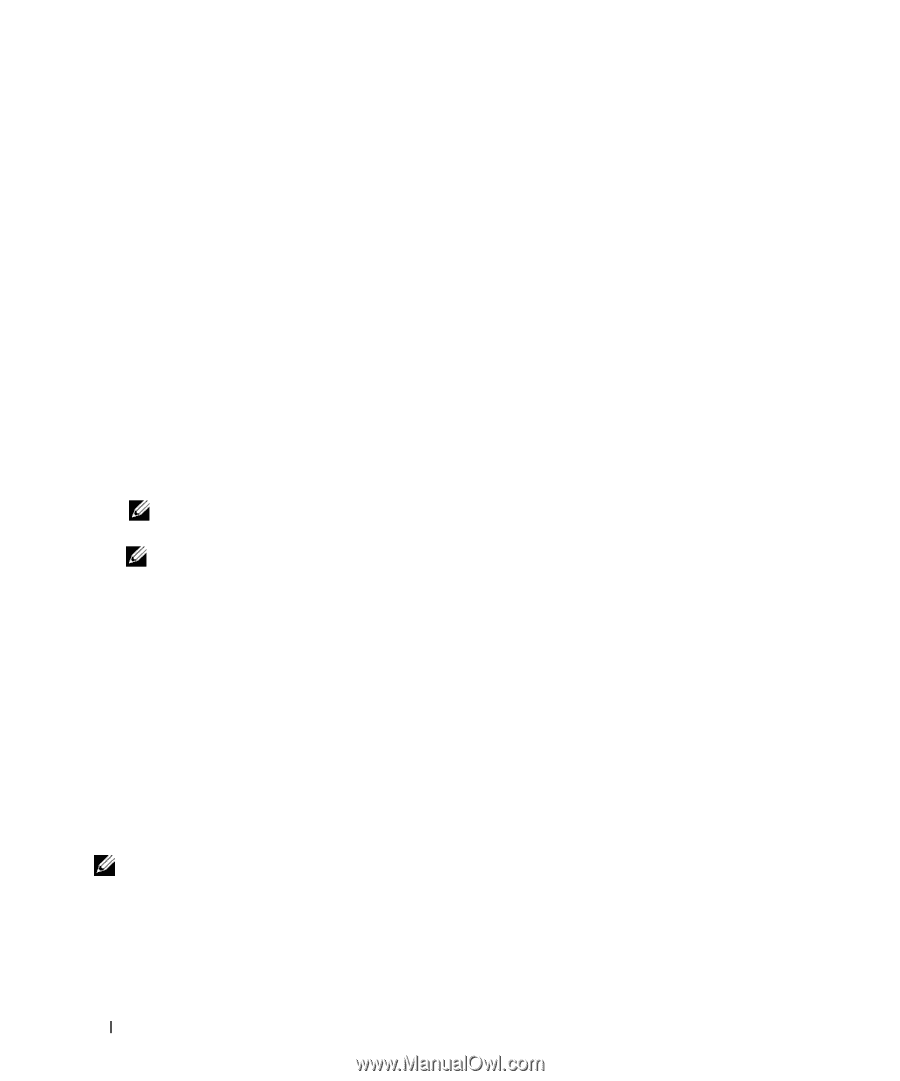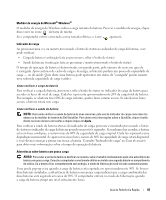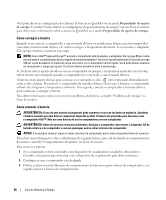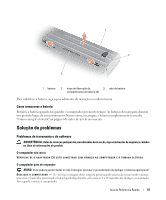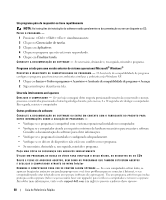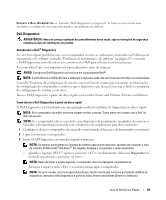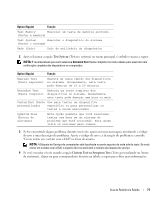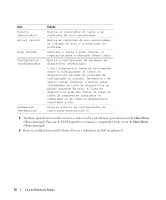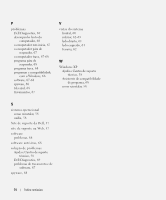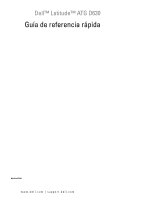Dell Latitude D630 ATG Quick Reference Guide - Page 70
Como iniciar o Dell Diagnostics a partir da mídia Drivers and Utilities (Drivers e utilitários)
 |
View all Dell Latitude D630 ATG manuals
Add to My Manuals
Save this manual to your list of manuals |
Page 70 highlights
O computador executará a avaliação de pré-inicialização do sistema (PSA), que é uma série de testes iniciais da placa de sistema, do teclado, da tela, da memória, do disco rígido, etc. • Durante a avaliação, responda a todas as perguntas que aparecerem. • Se houver falhas durante a avaliação de pré-inicialização do sistema, anote o(s) código(s) de erro e consulte "Como entrar em contato com a Dell" no Guia do usuário. Se a avaliação de pré-inicialização do sistema tiver sido concluída com sucesso, a seguinte mensagem será exibida: "Booting Dell Diagnostic Utility Partition.Press any key to continue." (Inicializando a partição do utilitário de diagnóstico da Dell. Pressione qualquer tecla para continuar). 4 Pressione qualquer tecla para iniciar o Dell Diagnostics a partir da partição do utilitário Diagnostics (Diagnóstico) no disco rígido. Como iniciar o Dell Diagnostics a partir da mídia Drivers and Utilities (Drivers e utilitários) 1 Insira a mídia Drivers and Utilities (Drivers e utilitários). 2 Desligue o computador e reinicie-o. Quando o logotipo DELL aparecer, pressione imediatamente. NOTA: Se esperar muito tempo e o logotipo do sistema operacional aparecer, aguarde até visualizar a área de trabalho do Microsoft® Windows®. Em seguida, desligue o computador e tente novamente. NOTA: As etapas a seguir alteram a seqüência de inicialização somente uma vez. Na próxima inicialização, o computador inicializará de acordo com os dispositivos especificados no programa de configuração do sistema. 3 Quando a lista de dispositivos de inicialização aparecer, realce CD/DVD/CD-RW e pressione . 4 Escolha a opção Boot from CD-ROM (Inicializar a partir do CD-ROM) no menu que será mostrado e pressione . 5 Digite 1 para abrir o menu do CD e pressione para prosseguir. 6 Selecione Run the 32 Bit Dell Diagnostics (Executar o Dell Diagnostics em 32 bits) na lista numerada. Se houver várias versões na lista, selecione a versão adequada para sua plataforma. 7 Quando o menu principal do Dell Diagnostics aparecer, selecione o teste a ser executado. Dell Diagnostics Main Menu (menu principal do Dell Diagnostics) 1 Depois que o programa Dell Diagnostics carregar e a tela do Main Menu (menu principal) aparecer, clique no botão da opção desejada. NOTA: É recomendável que você selecione Test System (Testar o sistema) para executar um teste completo no seu computador. 70 Guia de Referência Rápida